qq邮箱怎样修改密码 QQ邮箱密码修改方法
更新时间:2023-11-30 11:49:00作者:xiaoliu
qq邮箱怎样修改密码,随着互联网的飞速发展,电子邮件成为我们日常生活中不可或缺的一部分,QQ邮箱作为国内最受欢迎的电子邮件服务之一,为用户提供便捷高效的邮件收发功能。为了保护个人信息的安全,我们时常需要对QQ邮箱密码进行修改。QQ邮箱密码修改方法是什么呢?在本文中将为您详细介绍QQ邮箱密码修改的步骤和注意事项,帮助您轻松完成密码的修改,保障您的个人隐私和信息安全。
具体方法:
1登录QQ,在界面顶部点击“更多”图标。单击“我的邮箱”,可以直接登录到QQ邮箱。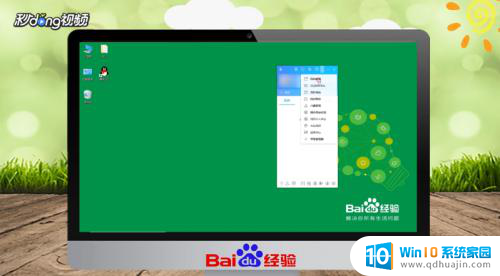 2登录QQ邮箱后,在QQ邮箱页面并没有修改密码的选项。修改密码需在QQ设置中修改。
2登录QQ邮箱后,在QQ邮箱页面并没有修改密码的选项。修改密码需在QQ设置中修改。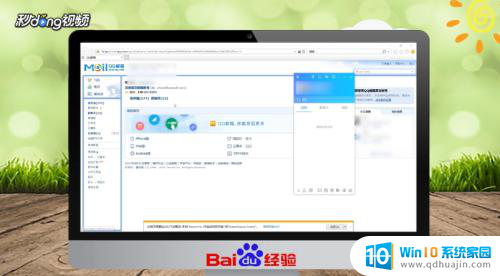 3单击QQ左下角的“主菜单”,选择“设置”。选择“安全设置”,点击“修改密码”。
3单击QQ左下角的“主菜单”,选择“设置”。选择“安全设置”,点击“修改密码”。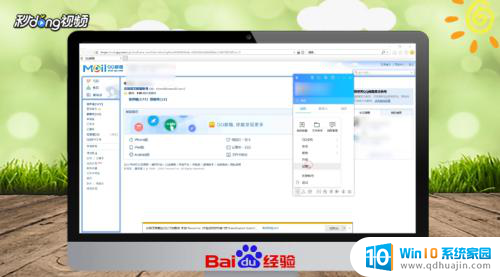 4在弹出的界面中,完成安全验证,输入新密码,点击“确定”即可。
4在弹出的界面中,完成安全验证,输入新密码,点击“确定”即可。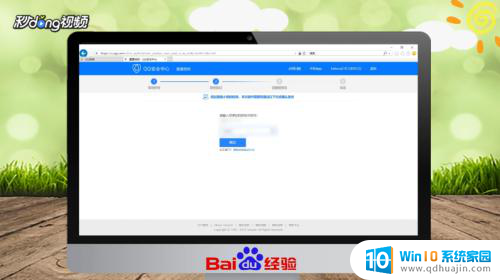 5总结如下。
5总结如下。
以上就是关于如何修改qq邮箱密码的全部内容,如果你遇到类似的问题,可以参考本文中提供的步骤来解决,希望对你有所帮助。
qq邮箱怎样修改密码 QQ邮箱密码修改方法相关教程
热门推荐
电脑教程推荐
win10系统推荐
- 1 萝卜家园ghost win10 64位家庭版镜像下载v2023.04
- 2 技术员联盟ghost win10 32位旗舰安装版下载v2023.04
- 3 深度技术ghost win10 64位官方免激活版下载v2023.04
- 4 番茄花园ghost win10 32位稳定安全版本下载v2023.04
- 5 戴尔笔记本ghost win10 64位原版精简版下载v2023.04
- 6 深度极速ghost win10 64位永久激活正式版下载v2023.04
- 7 惠普笔记本ghost win10 64位稳定家庭版下载v2023.04
- 8 电脑公司ghost win10 32位稳定原版下载v2023.04
- 9 番茄花园ghost win10 64位官方正式版下载v2023.04
- 10 风林火山ghost win10 64位免费专业版下载v2023.04